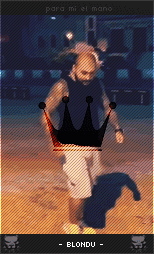Buna. Recent mi-am achizitionat un SSD pe m2 si diferenta este de la cer la pamant. Dar inainte pana si pe HDD aveam un boot mai ok de aproape 8-9 secunde. Cum am facut asta? Prin cateva optimizari ale HDD-ului si totodata printr-un proces de defragmentare. Astazi vreau sa va arat si voua cam cum ar trebui sa va optimizati HDD-ul pentru a obtine un boot cat mai rapid (8-9 secunde ca si rezultat in loc de 20)
1. Stoparea programelor inutile la pornire
Am vazut foarte multi,si mor cand vad asta,cand a bootat PC-ul si se aprind vreo 20 de programe simultan. Aces proces incetineste sporitatea HDD-ului la pornire astfel incat iti va lua o gramada de timp pana acesta sa scape de toate sarcinile consumatoare.
Pentru a opri orice fel de aplicatie intrati in Task Manager - Tabul Startup si opriti toate procesele (lasati cele de audio / placa video / ctf si altele suplimentare importante)
2. Dezactivarea servicilor "Sysmain", "Windows Time", "Windows Update" dar si alte servicii inutile
PC-ul pentru a functiona corespunzator are nevoie de aceste servicii pentru a le porni la boot. Unele sunt implementari aditionale care ofera userului functii noi,sau inutile.
Procesul de sysmain ajuta la "imbunatatirea performantei a PC-ului". Practic nu-i asa,el foloseste o cantitate uriasa din memoria HDD-ului atfel incat sa tina toate elementele importante in cache si sa ofere o performanta suplimentara nesesizabila. Uneori din cauza acestui service,impreuna cu Windows Time, tine mereu HDD-ul in full loading (90-100%) si facand ca acesta sa mearga mult mai greu.
Pentru a opri scrieti la search "Services" si mergeti la cele doua functii - click dreapta - properties - si la status type schimbati pe disabled. Asa puteti face si cu celelalte servicii inutile cum ar fi cele de la Xbox si Windows Defender daca nu il folositi
3. Daca nu folositi Windows Defender,opriti-l
Windows defender este si ea o sursa mancatoare de memorie in care pentru a functiona corespunzator,acesta isi face periodic scanari sau are in fundal cateva procese ce foloseste mult din cantitatea HDD-ului. Pentru a-l opri dezactivati procesele pe care le-am zis mai sus, apoi dezactivati Real Time Protection din Start - scrieti Windows Security - mergeti la Virus si Threat protection - si Manage Settings si dezactivati Real Time Protection
Dezactivati din group policy (la search scrieti gpedit.msc - Computer Configuration > Administrative Templates > Windows Components > Windows Defender Antivirus apoi dati dublu click pe turn off windows defender antivirus si schimbati de pe enable la disable)
4. Procesul de defragmentare
Defragmentarea unui disk este realizarea unui proces prin care calculatorul iti face curat pe acl prin disk si il optimizeaza mai bine (ca si cum ti-ai face curat in dulap).
Acest proces poate dura cateva ore in functie de cantitatea de memorie a HDD-ului. De exemplu pentru un TB mie mi-a luat vreo 3-4 ore,dar merita cu siguranta si poti linistit sa iti faci activitatile tale in timp ce acesta ruleaza in fundal. Pentru a defragmenta PC-ul mergeti la search - scrieti Defrag si dati pe Defragment and optimise drivers si acolo dati drumul la defragmentare.
Sper ca v-a fost de folos acest tutorial si daca vreti sa aveti parte de performante din partea HDD-ului in cazul in care nu aveti un SSD,atunci sa realizati macar o parte in acesti pasi. Eu unul abia am reusit sa imi cumpar un SSD bun si cu o memorie mare,fiind nevoit ca inainte sa-mi ocup o zi intreaga pentru optimizarea HDD-ului,dar a meritat. Sunt adeptul performantei si as face cam orice pentru a-l obtine ![]()


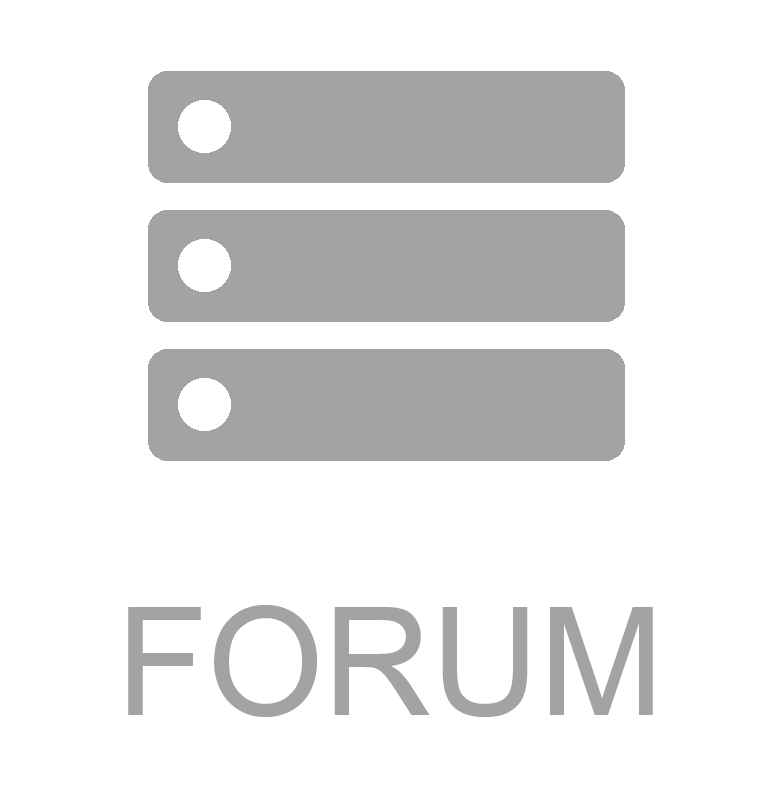
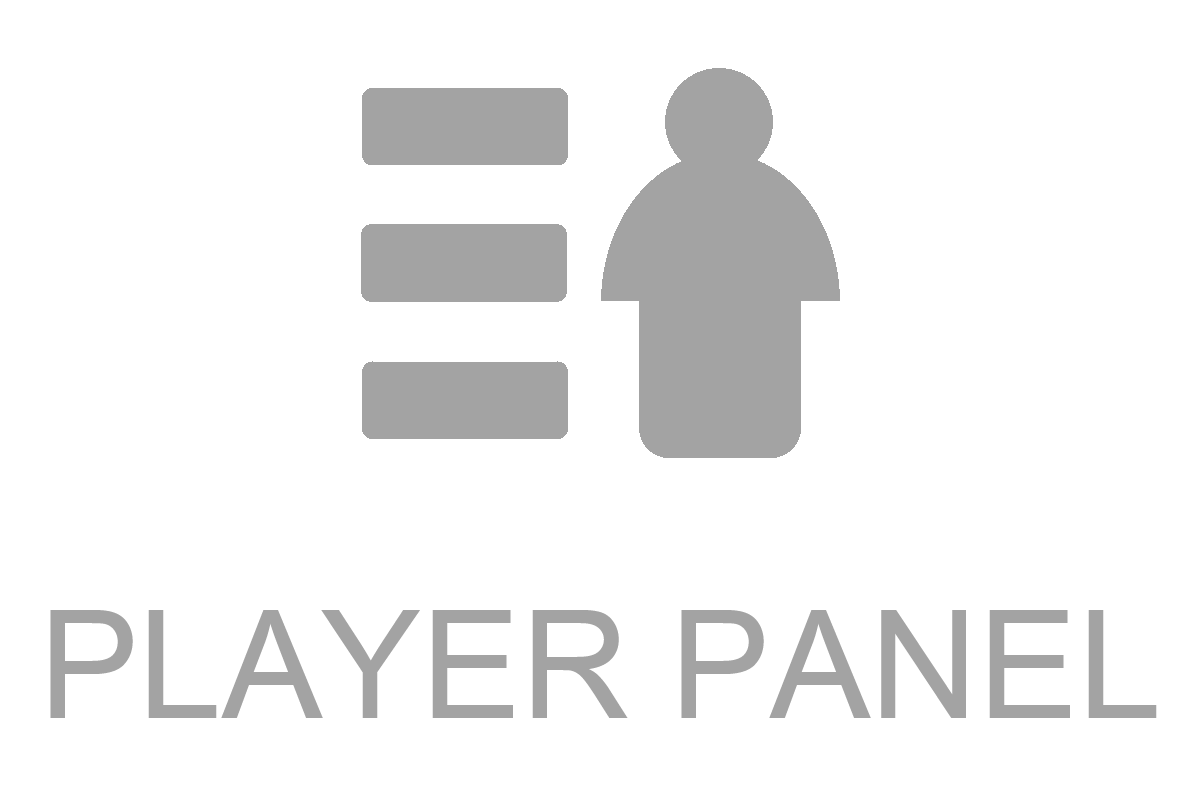

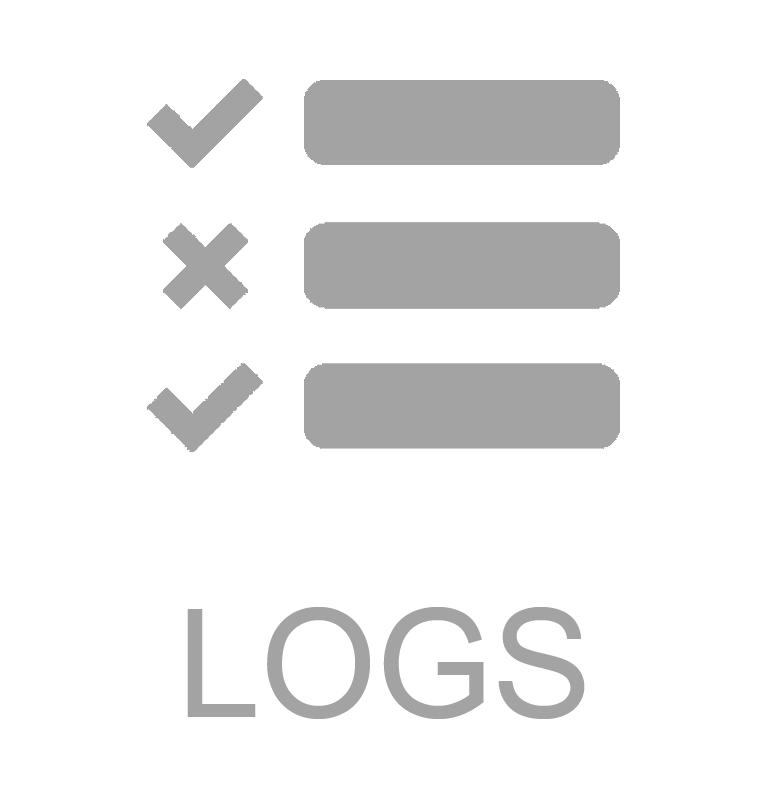

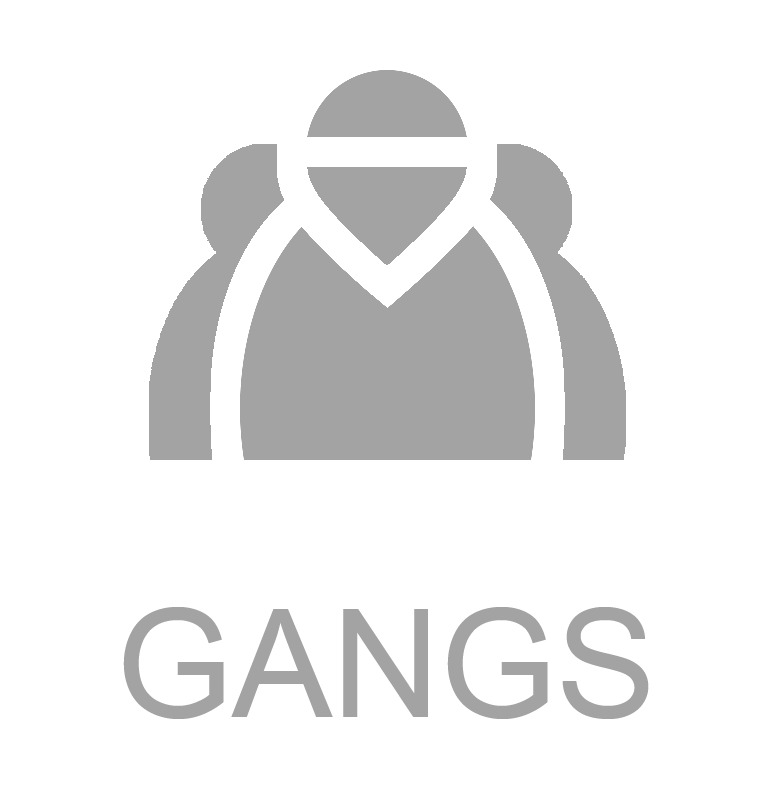
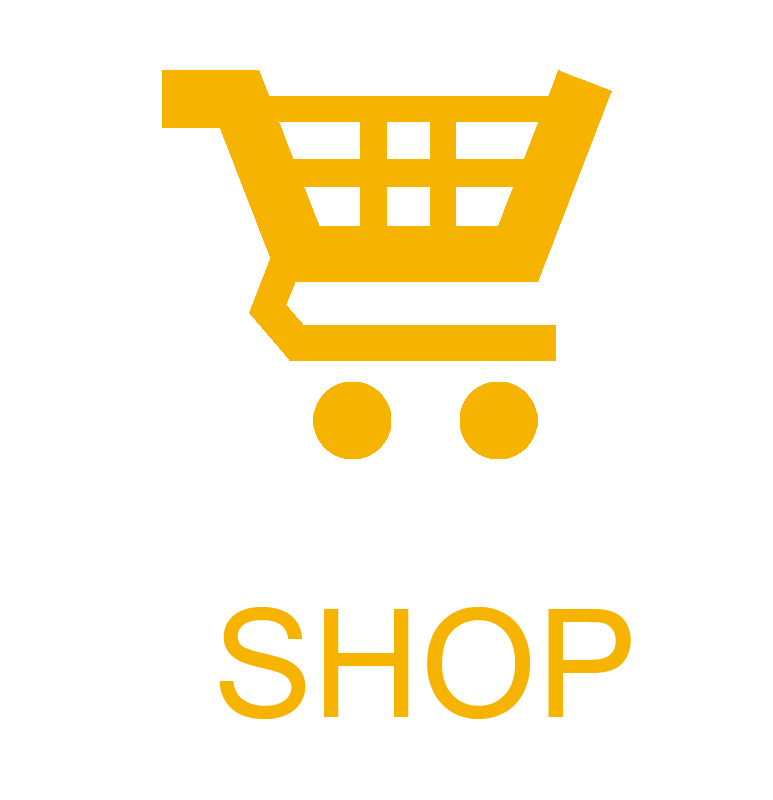
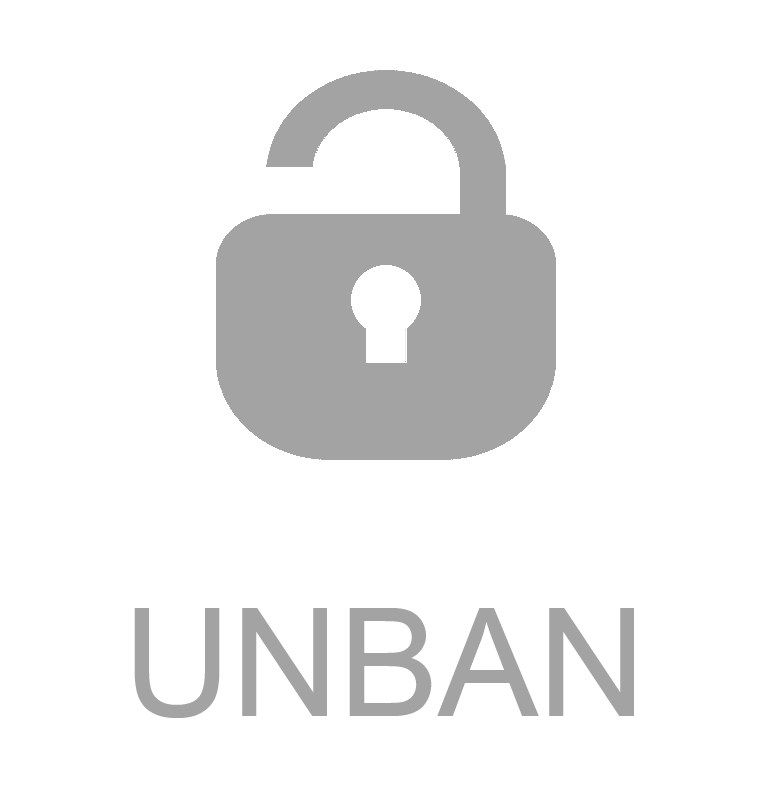

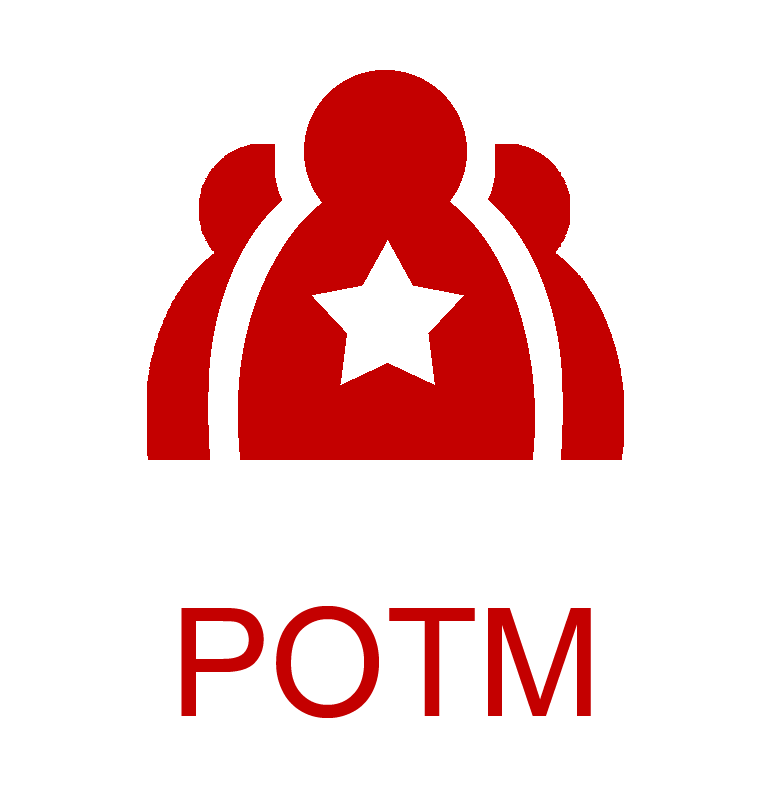
 Sign In
Sign In Create Account
Create Account
 This topic is locked
This topic is locked









 Back to top
Back to top